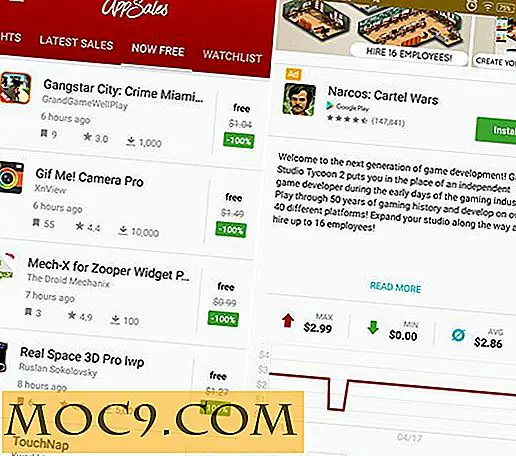Hur man väljer bort erfarenhetsprogrammet för kundupplevelse i Windows 10
Kundtjänstförbättringsprogrammet, eller CEIP för kort, används av Windows för att samla in och skicka information till Microsoft. Denna information inkluderar men är inte begränsad till programkrascher, utförandet av olika komponenter i Windows, systemkonfiguration, vilka program du använder, hur många nätverksanslutningar du har etc. Från tid till annan laddar CEIP också en liten fil till Microsoft servrar som innehåller sammanfattningen av all information som samlats in. Även om CEIP inte samlar in eller skickar någon personligt identifierbar information, är den aktiverad som standard. Så om du inte vill skicka denna information till Microsoft kan du inaktivera den helt.
Det finns fyra olika sätt att inaktivera programmet Customer Experience Improvement i Windows 10. Följ den som du är mest bekväm med.
Inaktivera CEIP från kontrollpanelen
Eftersom Windows erbjuder de nödvändiga alternativen, är det enklaste sättet att avaktivera CEIP att använda kontrollpanelen. Sök efter "Kontrollpanelen" på Start-menyn och öppna den.

CEIP är begravd djupt i kontrollpanelen. För att hitta den, leta efter "Kund" med hjälp av sökfältet och klicka på länken "Ändra kunduppdateringsprogram för förbättringsprogram" från sökresultaten.

Ovanstående åtgärd öppnar fönstret Inställningar. Här väljer du alternativknappen "Nej, jag vill inte delta i programmet" och klickar på "Spara ändringar" -knappen.
Starta om systemet bara för att se till att ändringarna träder i kraft.
Inaktivera CEIP från Task Scheduler
Alternativt kan du helt enkelt avaktivera de schemalagda CEIP-uppgifterna så att programmet inte körs för att samla in data. För att inaktivera de schemalagda uppgifterna, sök efter "Aktivitetsschemaläggare" i Start-menyn och öppna den.

Navigera nu till vänsterpanelen till mappen "Aktivitetsschemaläggarbibliotek -> Microsoft -> Windows -> Applikationsupplevelse." När du är här väljer du alla uppgifter i mellansidan, högerklickar på dem och väljer alternativet " inaktivera.”

Det är allt. Om du någonsin vill aktivera CEIP, följ bara samma procedur och välj alternativet "Aktivera" från högerklick-menyn.

Inaktivera CEIP Använda Group Policy Editor
Om du av någon anledning inte kan använda kontrollpanelens inställningar för att ändra CEIP-beteendet, kan du använda grupprincipredigeraren för att göra samma sak. Tryck på "Win + R", skriv gpedit.msc och tryck på Enter-knappen för att öppna Group Policy Editor.

I gruppen Policy Editor går du till "Datorkonfiguration -> Administrativa mallar -> System -> Internetkommunikationshantering -> Internetkommunikationsinställningar."

När du är här hittar du och dubbelklickar på alternativet "Stäng av programvaran för förbättrad programvara för Windows" som visas på den högra panelen.

Ovanstående åtgärd öppnar fönstret för policyinställningar. Välj här alternativknappen "Aktiverad" och klicka på "Ok" -knappen för att spara ändringarna.

Starta om bara ditt system eller använd kommandot nedan som administratör för att få ändringarna att träda i kraft.
gpupdate.exe / force
För att återgå tillbaka, välj alternativknappen "Ej konfigurerad" eller "Inaktiverad".
Inaktivera CEIP med Registry Editor
Om du använder Windows Home-versionen har du inte tillgång till grupprincipredigeraren. I dessa situationer kan du använda Registerredigeraren. För att öppna Windows Registry Editor, tryck "Win + R", skriv regedit och tryck på Enter-knappen.

I Registerredigeraren navigerar du till följande plats:
HKEY_LOCAL_MACHINE \ Software \ Policies \ Microsoft

Högerklicka här på "Microsoft" -tangenten och välj alternativet "Ny -> Nyckel."

Namn den nya nyckeln som "SQMClient" och tryck på Enter-knappen.

Vi måste skapa en ny nyckel, så högerklicka på den nyskapade nyckeln, och välj alternativet "Nytt" och sedan "Nyckel."

Namn den nya nyckeln "Windows."

När du har skapat de nödvändiga nycklarna, välj den "Windows" -nyckel som vi just skapade, högerklicka på den högra panelen och välj alternativet "Nytt -> DWORD-värde (32-bitars)".

Namn det nya DWORD-värdet "CEIPEnable."

Som standard har värdet värdedata för "0." Om du redan har "CEIPEnable" -värdet i registerredigeraren måste du kanske ändra värdedata. För att göra det, dubbelklicka på värdet, skriv "0" i fältet Värde data och klicka på "OK" knappen för att spara ändringarna.

Glöm inte att starta om systemet så att ändringarna träder i kraft. Om du någonsin vill återgå tillbaka ändrar du bara värdedata från "0" till "1."
Gör kommentera nedan och dela med dig av dina tankar och erfarenheter om hur du använder ovanstående metoder för att inaktivera programmet för förbättrad kundreferens i Windows 10.





![Hur återställer jag RSS Feed-ikonen i Firefox [Snabbtips]](http://moc9.com/img/firefox-customize-toolbar.jpg)